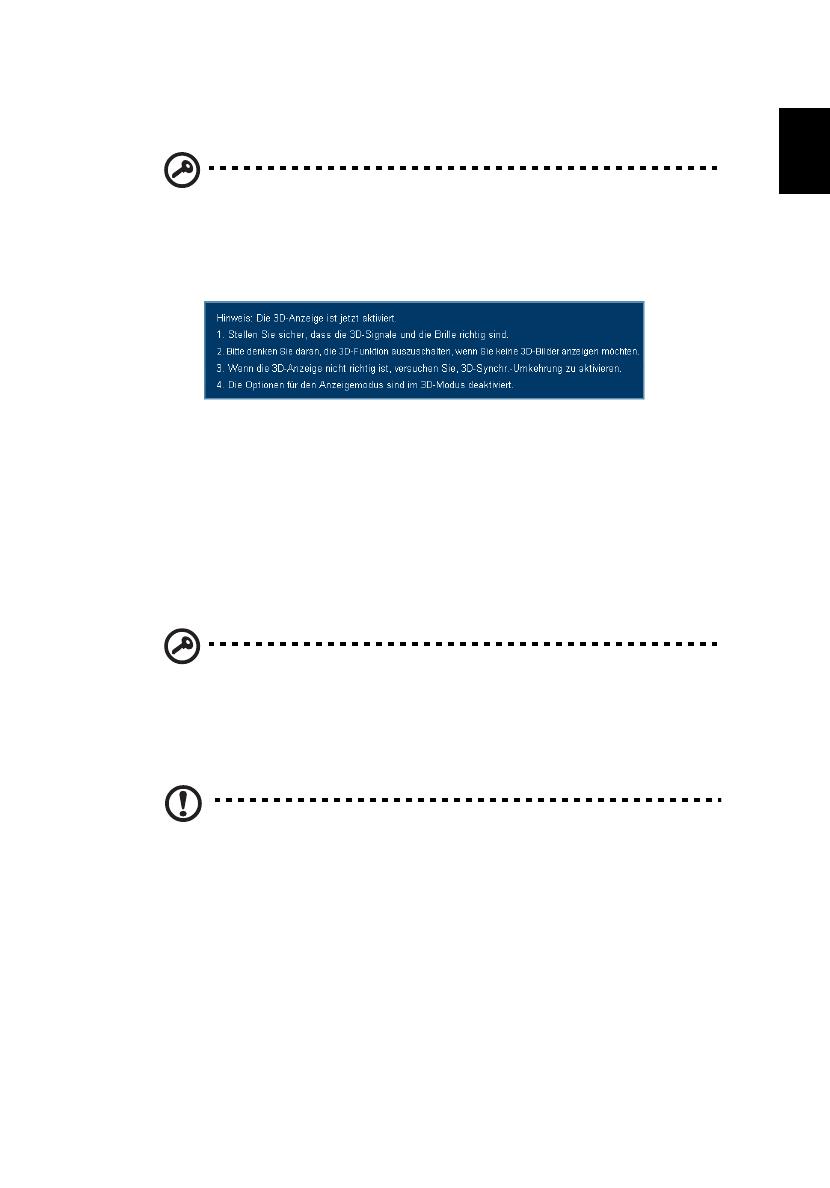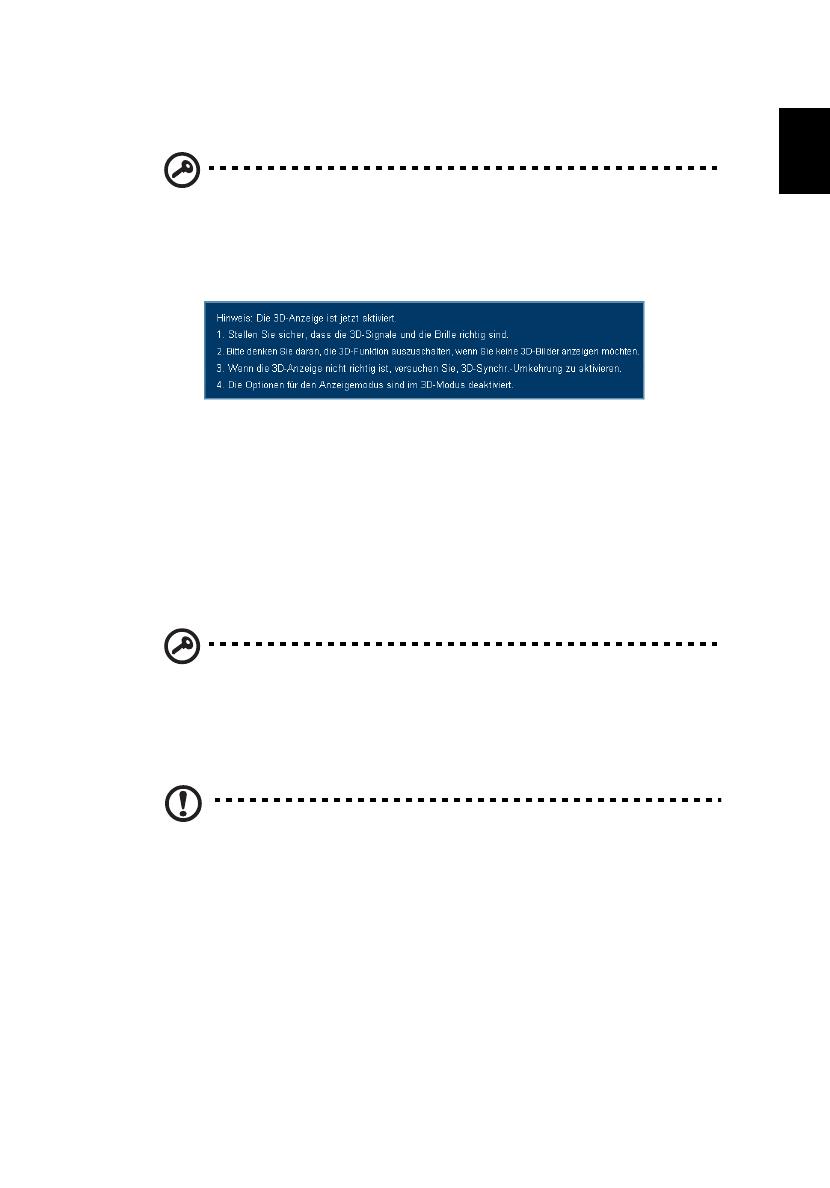
3
Deutsch
Der von Ihnen erworbene Acer-Projektor verfügt über DLP- und NVIDIA 3D-
Technologie.
Wichtig: Beim Aktivieren der 3D-Technologie erscheint ein
entsprechender Hinweis. Wenn Sie keine 3D-Darstellung
wünschen, sollten Sie die entsprechende Funktion ausschalten, da
die Bilder andernfalls nur mit eingeschränkter Helligkeit projiziert
werden.
Die NVIDIA 3D-Technologie
Bevor Sie die Vorteile der NVIDIA 3D-Technologie uneingeschränkt nutzen
können, gehen Sie wie folgt vor:
1 Überprüfen Sie, ob die Grafikkarte unterstützt wird. Sehen Sie unter
www.nvidia.com/object/3D_Vision_Requirements.html nach, ob Ihre
Grafikkarte dort aufgeführt ist. Wenn Sie nicht sicher sind, versuchen Sie,
die gewünschten Informationen mit dem automatischen Tool oben auf der
Seite zu finden.
Wichtig: Nur NVIDIA-Grafikkarten werden unterstützt.
2 Laden Sie die 3D-Treiber und den 3D-Player von
www.nvidia.com/object/3D_Drivers_Downloads.html herunter.
3 Darüber hinaus sollten Sie einen geeigneten 3D-Player wie den unter
www.3dtv.at verfügbaren herunterladen.
Hinweis: Unter Umständen müssen Sie weitere Software kaufen.
4 Sie benötigen eine NVIDIA 3D-Brille und einen IR-Transmitter.
3D-Umgebung einrichten
Nach Installation der Treiber müssen Sie die entsprechende Umgebung
einrichten.
1 Stellen Sie den Infrarot-Transmitter so auf, dass er eine möglichst große
Fläche abdeckt. Der Transmitter steuert die 3D-Brille und wird zum
Betrachten von 3D-Inhalten benötigt. Stecken Sie das USB-Kabel in einen
freien USB-Port am PC.